如何修复 DNS_PROBE_NXDOMAIN 错误? (台式机和移动设备)
已发表: 2022-11-22在某些情况下,我们在联机工作时会遇到 DNS_PROBE_FINISHED_NXDOMAIN 错误。 此错误通常表示为“互联网浏览器无法找到服务器 IP 地址”。这是客户在运行时看到的最令人失望的错误,因为它无法访问该网站。 不过现在客户不用再纠结了,还好这个错误可以得到有效的解决。 在本文中,我们尝试解释此错误背后的主要原因,并提供一些有助于修复此错误的技术。
让我们深入研究 DNS_PROBE_FINISHED_NXDOMAIN 错误。
什么是 DNS_PROBE_FINISHED_NXDOMAIN 错误?
基本上,DNS_PROBE_FINISHED_NXDOMAIN 是一种常见错误,主要发生在 Google Chrome 中。 这是一个域名系统 (DNS) 错误,通常会使用户感到困惑并阻止他们访问该网页。
不同网络浏览器上 DNS_PROBE_FINISHED_NXDOMAIN 错误的预览。
- 谷歌浏览器
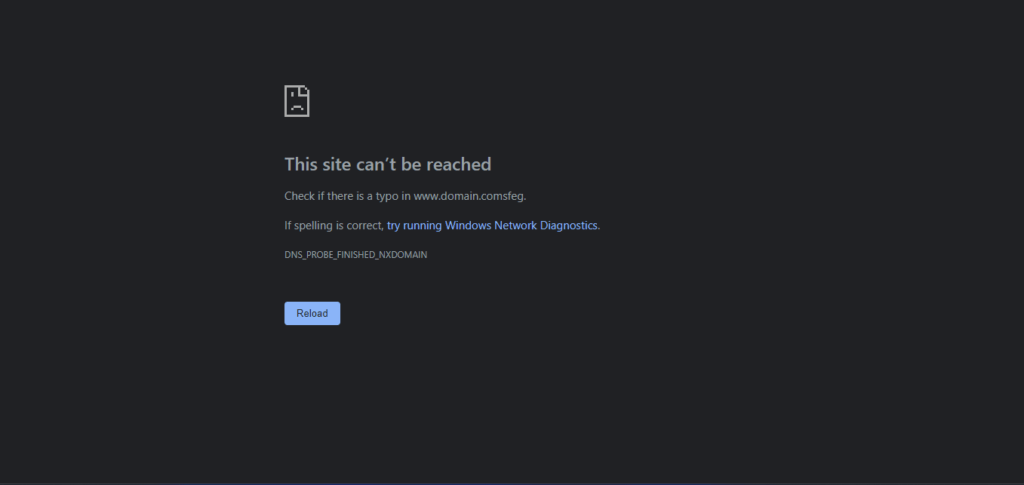
- IE浏览器
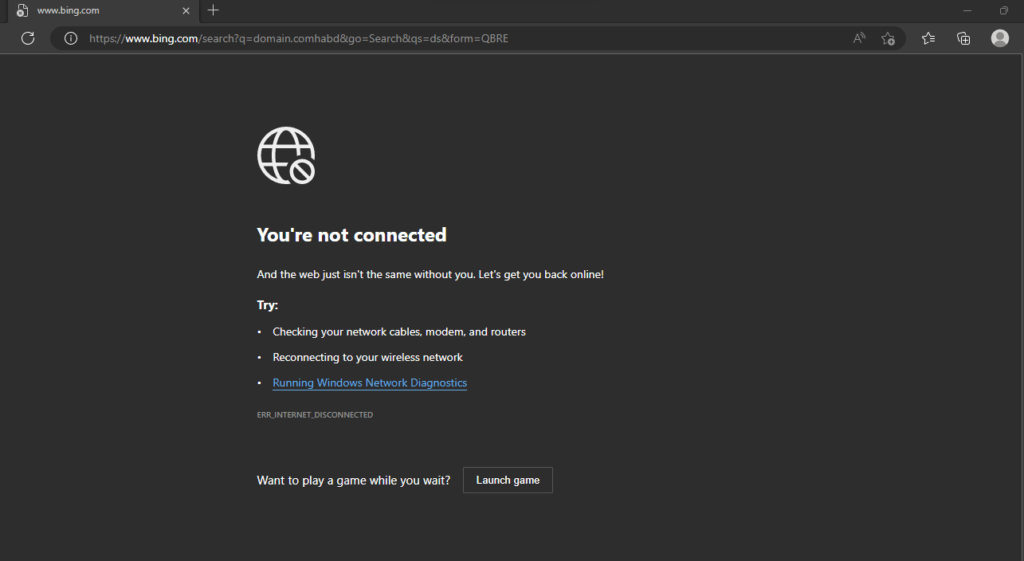
- 火狐浏览器
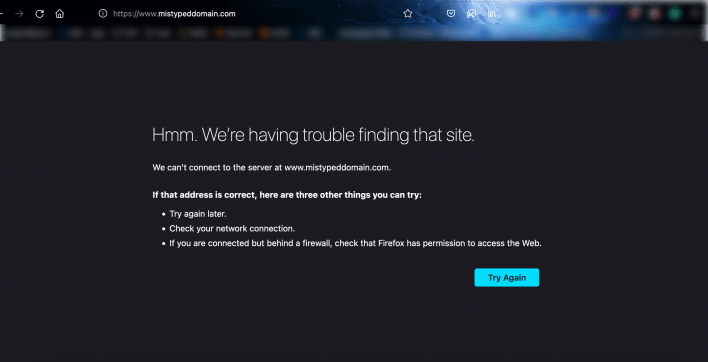
DNS_PROBE_FINISHED_NXDOMAIN 错误何时发生?
在以下情况下可能会发生此错误:
- 由于域名未注册或已过期,任何互联网浏览器都无法找到指定的网站。
- 该域无法找到任何 IP 地址。
- 该错误是由于 Internet 连接速度慢造成的。
- 某些防病毒软件会阻碍网络设置。
- 用户计算机的 DNS 设置出现任何故障,无法确定区域。
我们如何修复桌面上的 DNS_PROBE_FINISHED_NXDOMAIN 错误?
有几种方法可以修复此错误。 以下是修复错误的最简单方法。
1. 检查您的域名:
第一步也是最重要的一步是检查您的域名是否输入正确、是否已过期或根本没有注册。 如果您的域名输入错误,那么浏览器将无法找到 IP 地址,您还会看到“检查是否有类型。 ” 错误信息中的语句
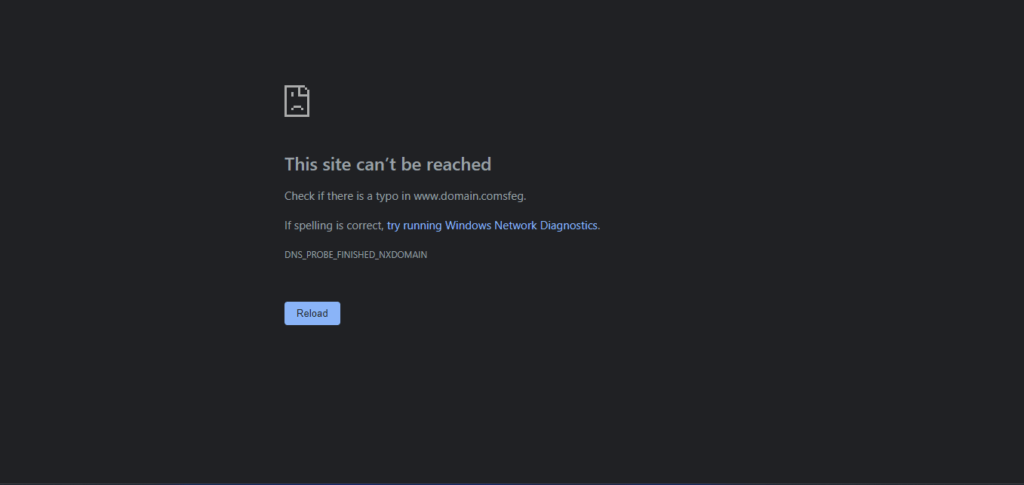
如果没有拼写错误,但屏幕上仍然出现错误,则可能是域名过期。 您可以通过 ICANN LOOKUP 确认您的域名是否过期
2.更新您的IP地址:
释放和更新您的 IP 地址就是清除 DNS 缓存,这是修复 DNS 错误的最推荐方法。
- 转到 >>命令提示符>> 输入以下命令,然后按回车键。
ipconfig/flushdns 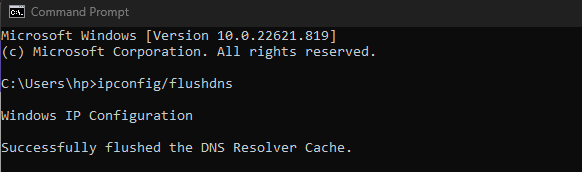
这将成功刷新本地 DNS 缓存。
- 之后再次按照提到的命令键入,然后按回车键。
ipconfig/release 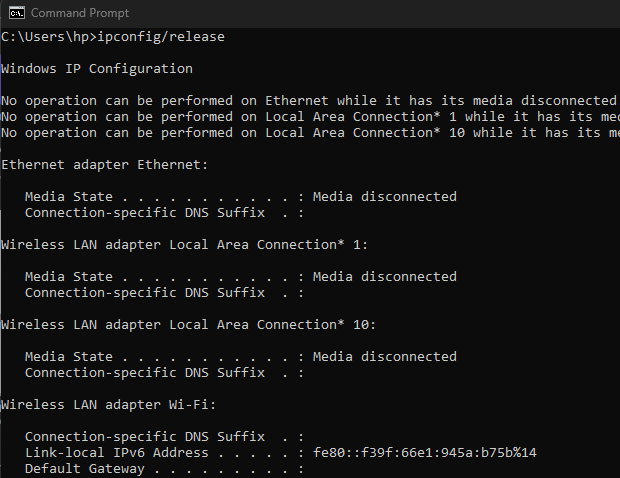
- 然后再次键入以下提到的命令并按回车键。
ipconfig/renew 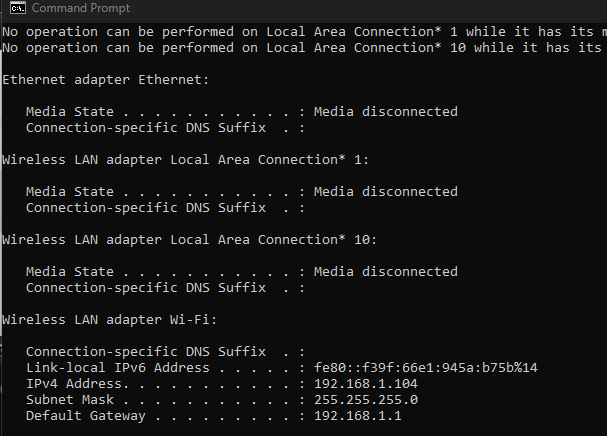
- 要恢复您的 IP 设置和 Winsock 目录,请键入以下内容:
netsh int ip set dns netsh winsock reset完成后退出命令提示符并重新启动计算机并检查错误是否仍然存在或已解决。
3.更改DNS服务器
如果清除缓存不起作用,那么更改 DNS 服务器是您可以选择的另一种选择。 DNS 服务器有助于将域名转换为其互联网地址。 我们在下面展示了适用于台式机和 mac 的方法的详细信息。
窗户
如果要编辑 IPv4,则只需按照以下步骤操作
- 转到 >Internet 设置> 更改适配器设置
- 单击您的Internet 连接 >> 属性 >>然后单击Internet 协议版本 (TCP/IPv4)
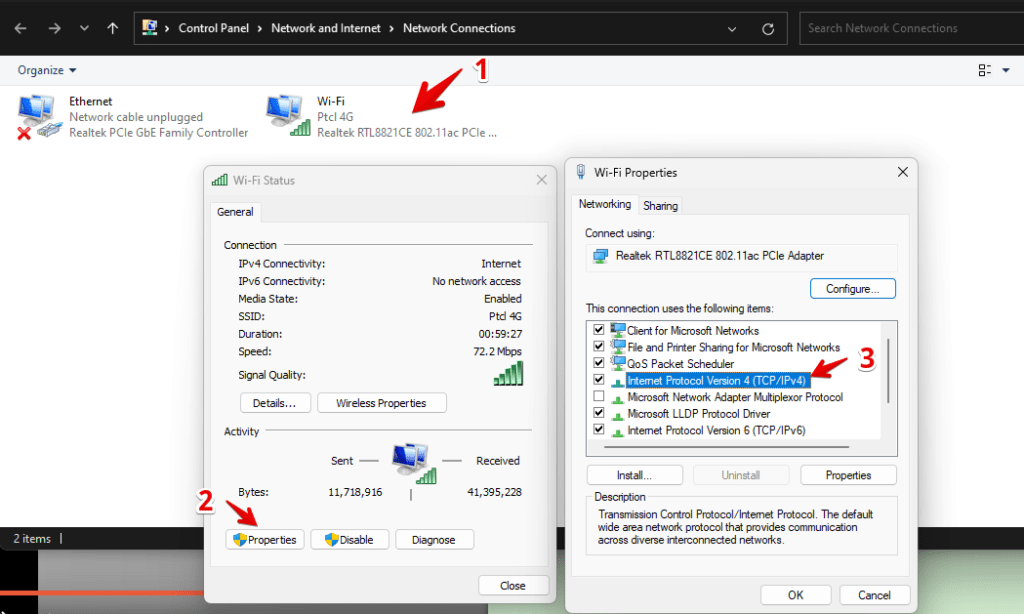
- 选择DNS服务器地址并正确输入DNS服务器。
首选 DNS 服务器
对于 IPv4 8.8.8.8
对于 IPv6 2001: 4860 :4860 :8888
备用 DNS 服务器
对于 IPv4 8.8.4.4
对于 IPv6 2001: 4860 :4860 :8844
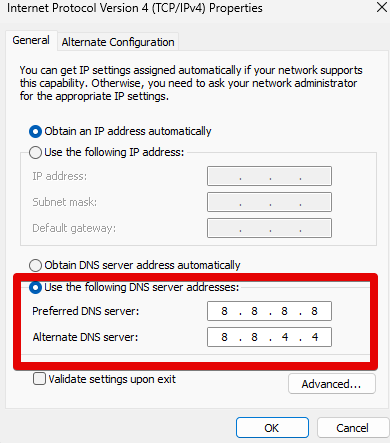
- 最后点击确定保存修改并重启 计算机检查 DNS_PROBE_FINISHED_NXDOMAIN 错误是否修复。
苹果电脑:
Mac用户需要按照以下步骤操作
- 打开系统首选项
- 转到网络选项
- 选择您当前的本地连接
- 单击高级按钮
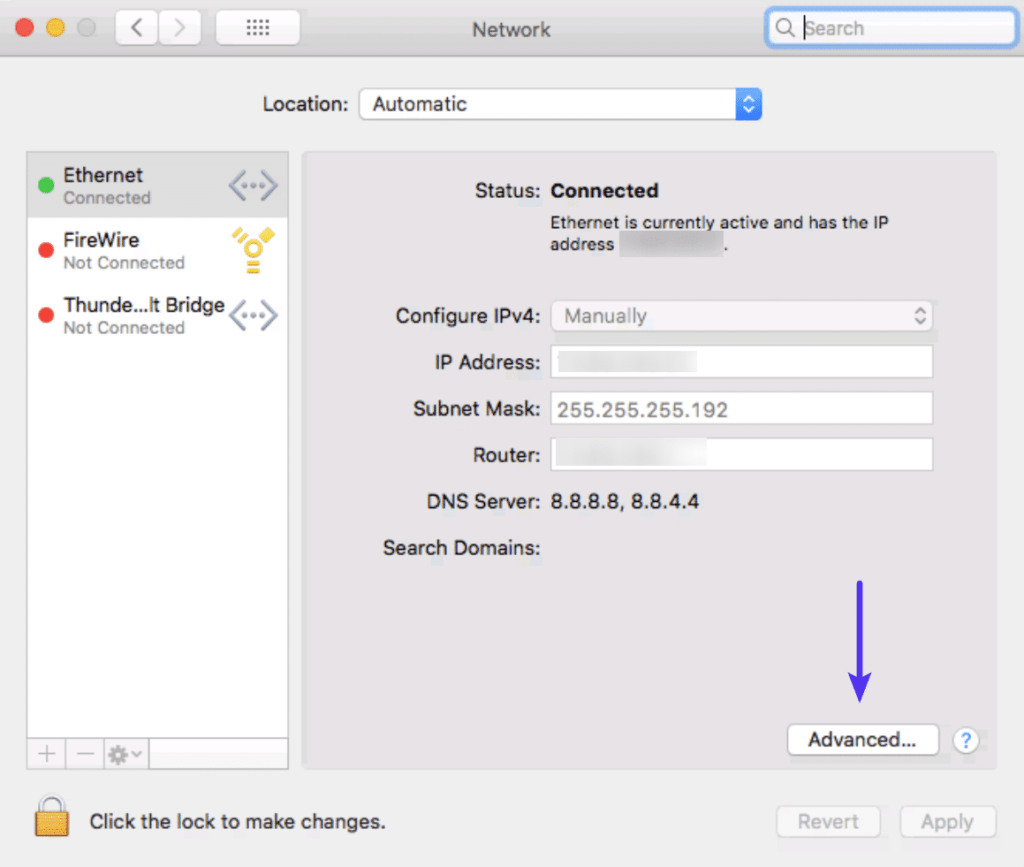
- 按 DNS 选项卡上的 + 按钮并键入 IPv4 或 IPv6 DNS 服务器
对于 IPv4 :
1.1.1.1 and 1.0.0.1
对于 IPv6 :
2606:4700:4700::1111 and 2606:4700:4700::1001
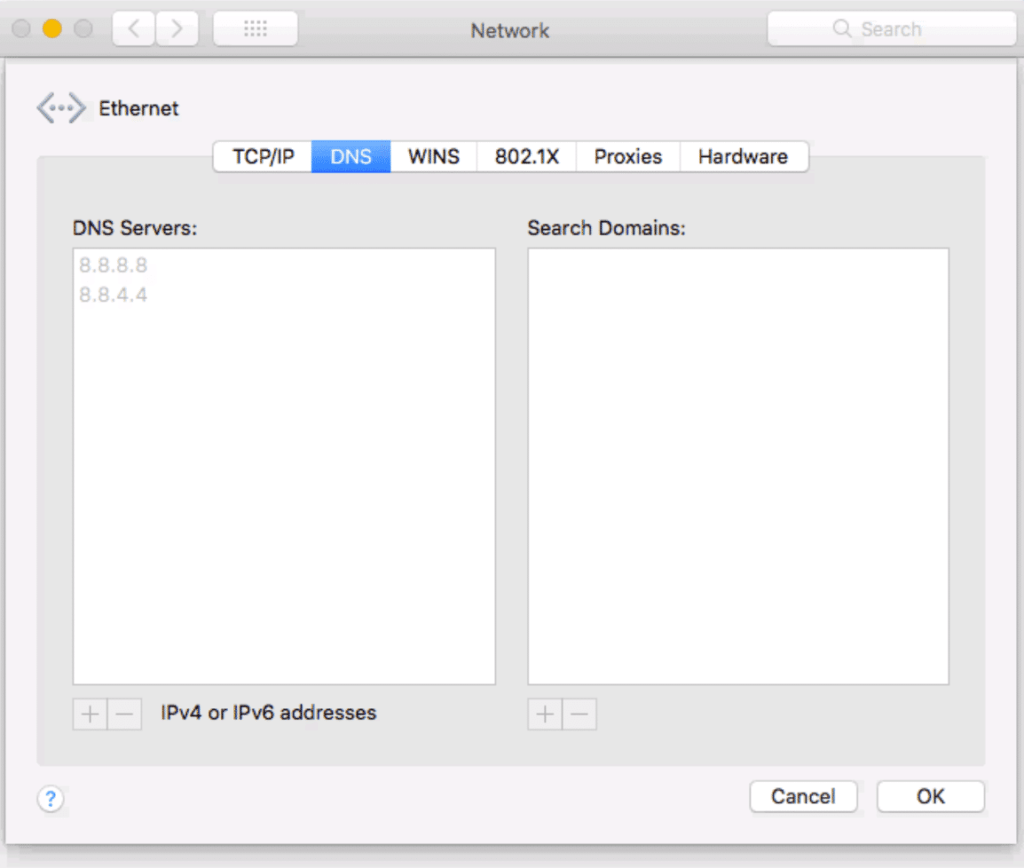
- 最后不要忘记按确定。
4.检查本地主机文件:
计算机有本地主机文件,其中包含链接到特定 IP 地址的手动 DNS 条目。 每当您打开任何网站时,这些文件都会打开正确的页面以显示在浏览器上。 检查和编辑文件有助于修复 DNS_PROBE_FINISHED_NXDOMAIN 错误。
我们已经解释了台式机和 Mac 的方法。
视窗:
对于 Windows,用户需要按照以下步骤来修复错误。
- 从搜索框中选择记事本,然后点击以管理员身份运行。
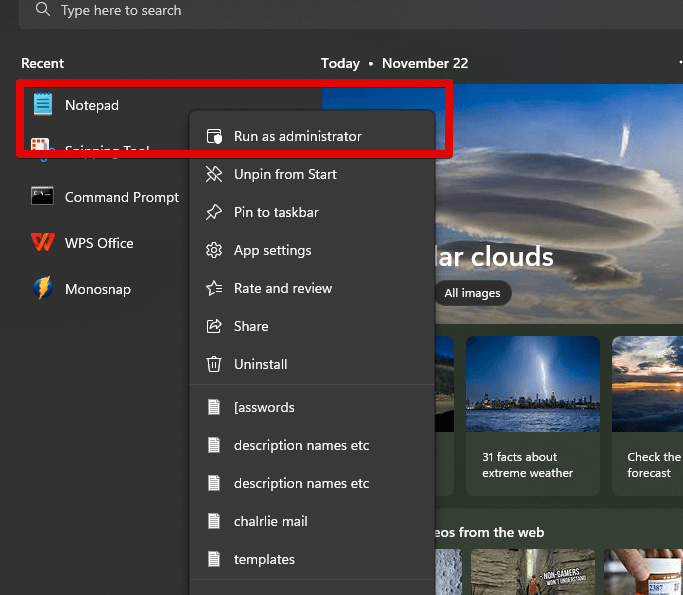
- 转到文件 > 打开 > 将文件过滤器从文本文档 (*txt)更改为所有文件
- 在文件名栏中输入以下提到的文本。
C:\Windows\System32\drivers\etc\

- 选择主机文件并打开它。
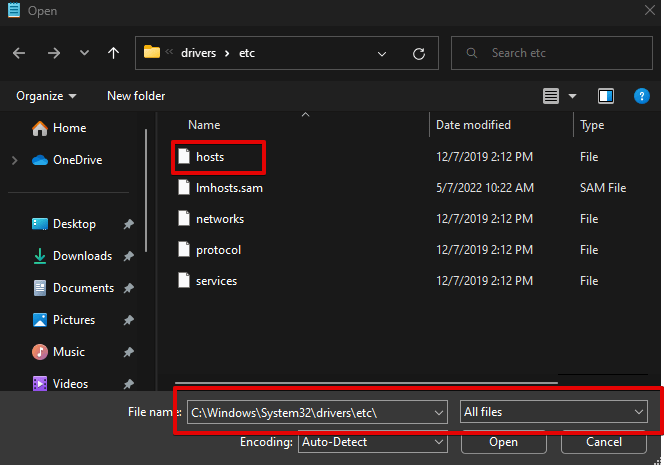
- 您将在底部看到一个错误文件,就在 # 符号下方。 如果您在localhost行下看到任何带有 IP 地址的网站域名,请删除该文件并保存更改。
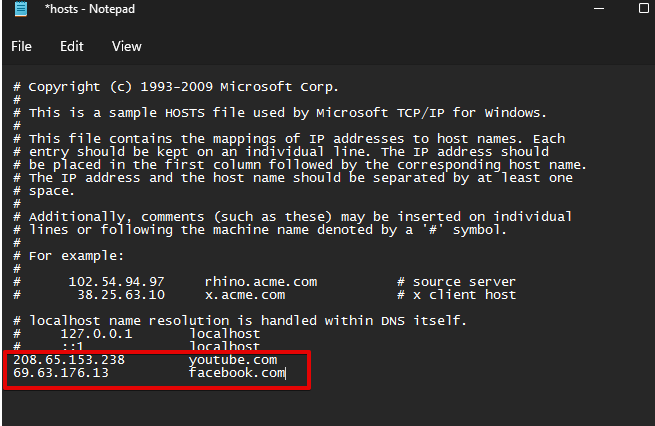
刷新系统,然后检查 DNS_PROBE_FINISHED_NXDOMAIN 错误是否仍然存在或已被删除。
苹果电脑
要在 mac 上检查您的主机文件,用户需要按照以下步骤操作
- 打开终端应用
- 输入以下提到的命令,然后输入密码
sudo nano /private/etc/hosts
- 主机文件将显示在屏幕前,如果您在底部看到列入黑名单的网站,只需将其删除并按
command + O覆盖主机文件。 - 单击返回以保存更改
- 按
Command + X退出文件

5.重启DNS客户端服务:
在 Windows 上有三种重启 DNS 客户端服务的方法。
Windows 命令提示符
按着这些次序:
- 通过单击Windows 徽标键和R ,打开命令提示符。
- 现在键入cmd并按Enter 。
- 逐步键入以下命令:
net stop dnscache net start dnscache第一个命令将停止您的 DNS 服务器,第二个命令将再次启动它。
输出
这些输出命令表明您已完成先停止然后再启动 DNS。
The DNS Client service was stopped successfully. The DNS Client service was started successfullyWindows 服务管理器
请按照以下步骤修复 Windows 服务管理器的错误:
- 搜索栏将向您显示服务选项。
- 通过向下滚动,您会在那里找到DNS 客户端选项。
- 从更多选项中选择重新启动按钮。
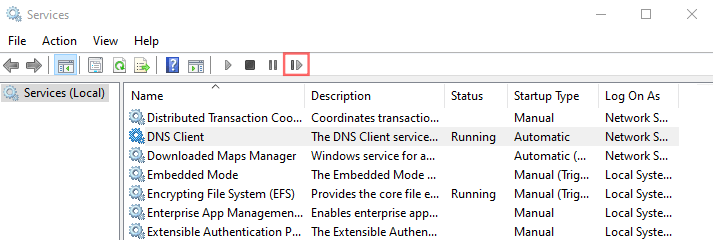
Windows 系统配置
- 按Windows 徽标键和R ,然后在搜索栏中键入msconfig 。
- 选择服务选项并找到DNS 客户端选项。
- 现在取消选中列表中的 DNS 客户端选项。
- 选择确定并立即重新启动它。
- 您将重复前两个步骤,但这次您不会取消选中 DNS 客户端选项。 但检查 DNS 客户端选项。
- 立即重启设备。

6. 重置 Chrome 标志:
我们可以通过重置 chrome 标志来删除 DNS_PROBE_FINISHED_NXDOMAIN 错误。 Google Chrome 标志有时会弄乱并产生错误。 您可以通过输入chrome://flags来重置这些 chrome 标志
并点击全部重置,然后重新启动浏览器。
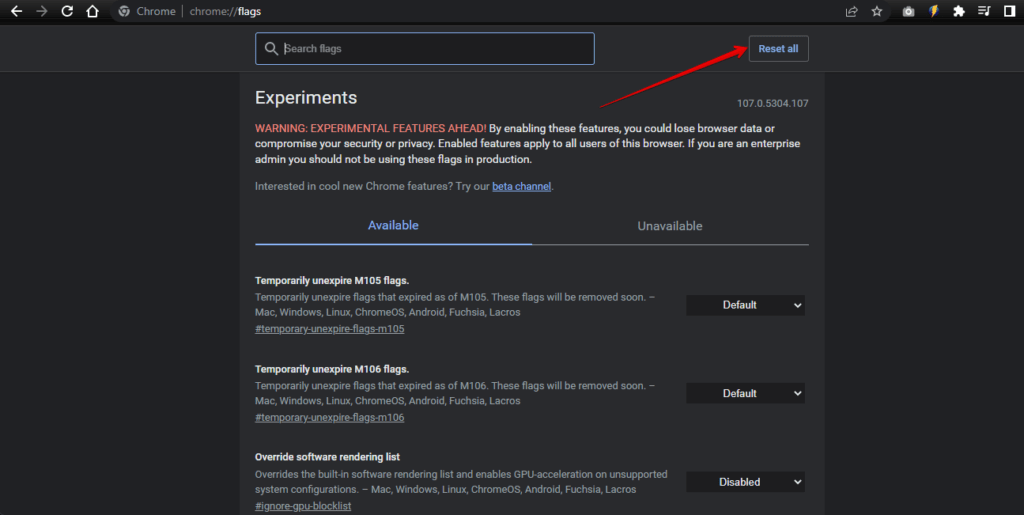
7.暂时禁用防病毒和VPN
有时,VPN 和防病毒软件会对您的网络设置(包括 DNS 服务器)造成干扰。 如果您遇到问题,则需要暂时停用您的 VPN 和防病毒软件。
转到设置 >网络和 Internet > 禁用 VPN
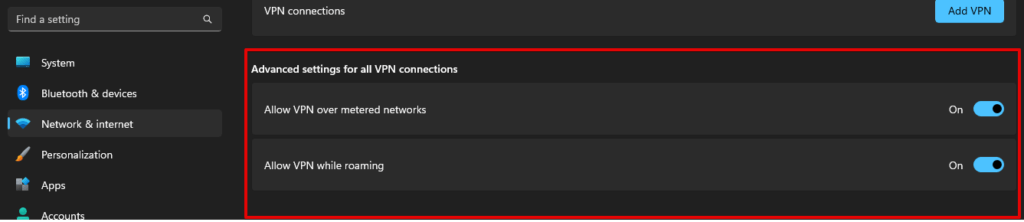
8.重新启动计算机
这会很烦人,但如果上述步骤均无效,则您需要重新启动计算机。 这是修复 DNS_PROBE_FINISHED_NXDOMAIN 错误的最后一个选项。
我们如何修复移动设备上的 DNS_PROBE_FINISHED_NXDOMAIN 错误?
有时,用户在移动设备上也会遇到 DNS_PROBE_FINISHED_NXDOMAIN 错误。 他们需要摆脱它。 我们已经解释了在移动设备上修复 DNS_PROBE_FINISHED_NXDOMAIN 错误的方法如下。
1. 重新启动您的设备:
对于 Android 或 iPhone iOS 用户需要重新启动他们的设备才能遇到 DNS_PROBE_FINISHED_NXDOMAIN 错误。
2.检查应用程序的更新:
您需要检查移动应用程序的每日更新。 始终使用最新版本的应用程序。
3.清除Chrome的浏览器和应用数据:
清除 chrome 的浏览器和应用程序数据是消除 DNS_PROBE_FINISHED_NXDOMAIN 错误的重要步骤之一。 您只需要:
- 打开 Chrome 应用
- 按菜单图标
⋮或⋯ - 转到历史记录 > 清除浏览数据
- 选中标记浏览历史记录和缓存的图像和文件选项。
- 按确定清除数据。
4.检查系统更新:
您的手机系统应该是最新的。 检查您的手机是否需要更新。 更新手机系统后,请从 chrome 应用程序检查错误是否已删除。
5.检查手机的网络设置
对于台式机,您还需要重置或检查您的移动网络设置,以消除 DNS_PROBE_FINISHED_NXDOMAIN 错误。
安卓用户需要按照以下步骤
- 转到设置 > 网络和互联网 > 互联网
- 让你的WiFi启用
- 保持您的 WiFi 连接,然后点击修改
- 选择DNS 1和DNS 2字段并输入以下信息
域名解析 1: 8.8.8.8
域名系统 2 : 8.8.4.4
- 不要忘记保存更改,保存后,返回 chrome 的应用程序并检查错误是否已被删除。
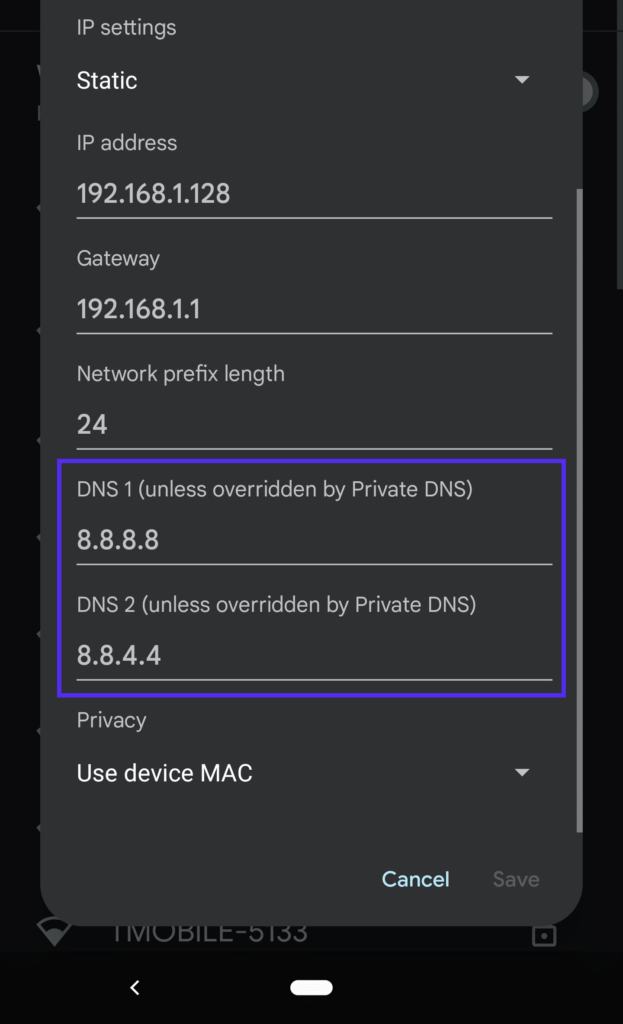
对于iPhone iOS用户:
- 转到设置> WiFi
- 在菜单中点击网络
- 点击配置 DNS > 手动
- 只需删除 DNS 服务器下的列表并添加新的以下列表。
8.8.8.8
8.8.4.4
2001:4860:4860::8888
2001:4860:4860::8844
- 保存更改并重新启动 chrome 应用程序并检查错误是否已被删除。
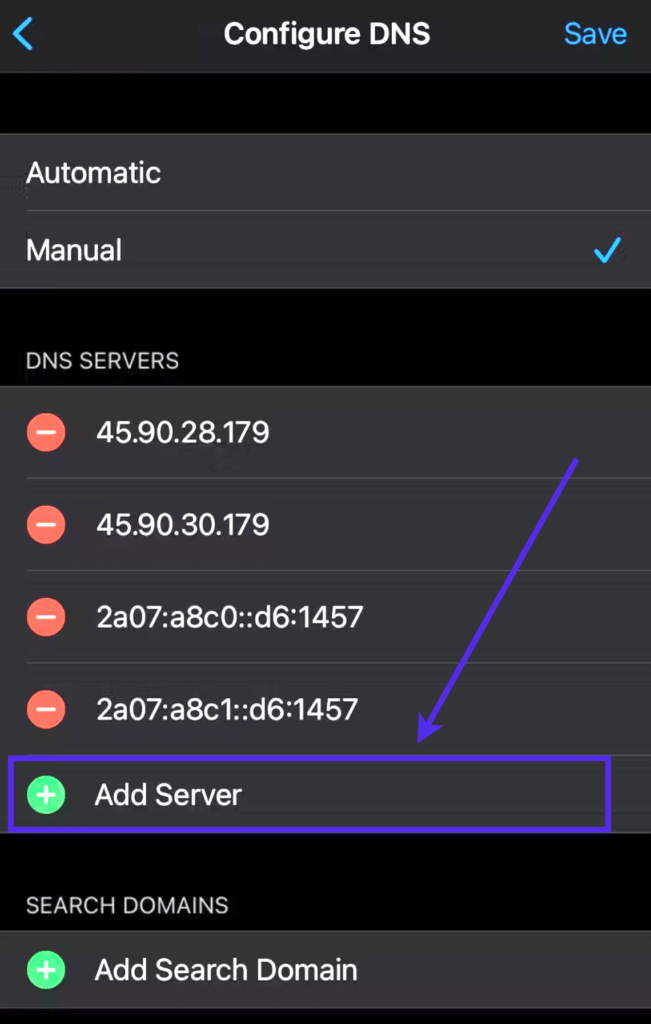
结论
DNS_PROBE_FINISHED_NXDOMAIN 错误令人沮丧,但很容易摆脱它。 我们试图详细解释在桌面和移动设备上修复此错误的步骤,因为这将使我们的访问者摆脱错误。 如果您仍然有任何困惑或需要提问,请随时与我们联系。
